
Cuprins:
- Pasul 1: Instrumente
- Pasul 2: Uită-te la partea de jos a laptopului
- Pasul 3: Scoateți bateria
- Pasul 4: Scoateți panoul care acoperă unitatea de disc
- Pasul 5: Eliminați panoul din spate
- Pasul 6: Scoateți ventilatorul CPU
- Pasul 7: Scoateți banda neagră (dacă este acolo)
- Pasul 8: În cele din urmă, înlocuirea procesorului
- Autor John Day [email protected].
- Public 2024-01-30 11:43.
- Modificat ultima dată 2025-01-23 15:04.

Cum se înlocuiește CPU-ul din Toshiba Satellite C55-A5300
Pasul 1: Instrumente

Am folosit o curea ESD și o șurubelniță cu capul Philips de dimensiunea 1,5.
Pasul 2: Uită-te la partea de jos a laptopului

Întoarceți-l.
Pasul 3: Scoateți bateria

Puteți scoate bateria trăgând cele două file de la centrul computerului și ridicând bateria.
Pasul 4: Scoateți panoul care acoperă unitatea de disc
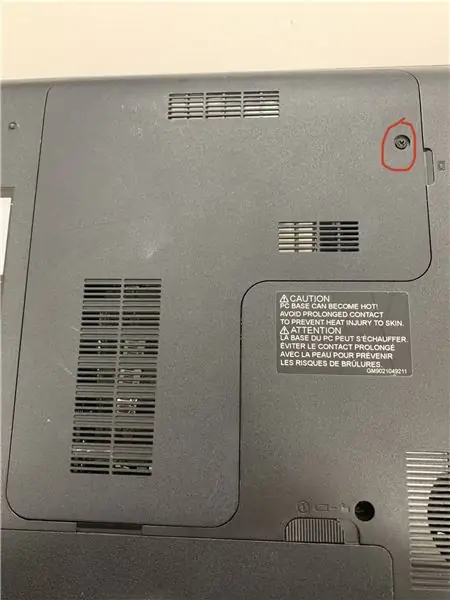
Există un singur șurub pentru a îndepărta acest panou din fericire.
Pasul 5: Eliminați panoul din spate

Pentru a scoate panoul din spate, trebuie să scoateți toate șuruburile prezentate în imaginea de mai sus. Apoi, trebuie să scoateți hard diskul ridicându-l și trăgându-l în diagonală din port.
Pasul 6: Scoateți ventilatorul CPU

Deșurubați cele patru șuruburi prezentate în imagine și capacul se va desprinde cu ușurință.
Pasul 7: Scoateți banda neagră (dacă este acolo)

Pur și simplu trageți.
Pasul 8: În cele din urmă, înlocuirea procesorului

Pentru a înlocui CPU, scoateți lipiciul care îl ține în jos, ridicați-l și puneți ușor CPU de înlocuire în locul său. Asigurați-vă că aliniați săgețile aurii.
Recomandat:
Cum să înlocuiți mini ecranul, ecranul LCD și carcasa iPad-ului: 12 pași

Cum să înlocuiți ecranul, ecranul LCD și carcasa dvs. iPad Mini: Când ecranul de pe iPad mini se rupe, acesta poate fi o soluție costisitoare în orice loc de reparații. De ce să nu economisești niște bani și să înveți în același timp o nouă abilitate minunată? Aceste instrucțiuni vă vor ghida de la începutul reparației până la sfârșitul reparației
Capturați și trimiteți imagini cu ESP32-Cam utilizând procesorul Wifi ESP8266 WeMos D1 R1 cu Uno: 7 pași

Capturați și trimiteți imagini cu ESP32-Cam folosind ESP8266 WeMos D1 R1 Wifi Processor With Uno: Capture image using ESP32-Cam (OV2640) using ESP8266 WeMos D1 R1 WiFI Processor with Uno and send it to email, save to Google Drive and send it to Whatsapp folosind Twilio.Cerințe: ESP8266 WeMos D1 R1 Procesor WiFI cu Uno (https: // protosupplies
NUESTRA PROCESADORA ORGÁNICA (PROCESORUL NOSTRU ORGANIC): 4 pași

NUESTRA PROCESADORA ORGÁNICA (OUR ORGANIC PROCESSOR): El problema de la proliferación de los residuos y su mala utilización provocó que se descuidara el entorno ambiental contaminando cada vez en niveles de mayor magnitud. Somos capaces de percibir el day a day that the desperdicios peste tot de la bas
Toshiba Satellite Hinge - Steampunk: 3 pași

Toshiba Satellite Hinge - Steampunk: Aici în videoclip puteți vedea problema. Nu sunt singur în asta, așa cum va apărea o căutare rapidă pe Google. Laptopul se rupea practic de fiecare dată când deschideam sau închideam capacul. Am decis să remediez acest lucru într-un fel steampunk suprasolicitat
Cum am montat în rack procesorul de efecte de chitară My Line 6 Pod: 10 pași (cu imagini)

Cum am montat Rack-ul meu Line 6 Pod Chitar Effector Processor: Am cumpărat una dintre unitățile originale Line 6 POD când au ieșit pentru prima dată în 1998. Sună fenomenal pe atunci și încă sună excelent astăzi - singura problemă a fost forma sa - Pentru a spune clar, pare o prostie. Mai important, dacă nu ai
